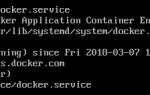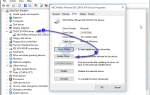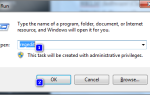Содержание
- 1 Решение 1. Перезагрузите PlayStation 3 и маршрутизатор
- 2 Решение 2. Измените настройки времени на PlayStation 3
- 3 Решение 3. Измените настройки DNS
- 4 Решение 4. Попробуйте войти с другого PS3
- 5 Решение 5. Сбросьте настройки интернет-соединения
- 6 Решение 6. Проверьте подключение к Интернету и повторно включите подключение к Интернету
Этот конкретный код ошибки вызывал недовольство пользователей с момента его появления и не позволял им получать доступ к PSN (PlayStation Network), что является ключевой функцией, если вы хотите участвовать в каких-либо онлайн-действиях, касающихся вашего игрового опыта. Код ошибки обычно сопровождается этим конкретным сообщением:
Произошла ошибка. Вы вышли из сети PlayStation Network (8002A308).
Сама ошибка может быть решена несколькими различными способами, и пользователи должны обязательно проверить все решения ниже, чтобы обработать ошибку и избавиться от нее раз и навсегда.
Решение 1. Перезагрузите PlayStation 3 и маршрутизатор
Хотя этот метод, вероятно, не будет работать в 100% случаев, он работал для некоторых пользователей, и это, безусловно, самый простой метод для проверки и реализации, поскольку он занимает всего пару минут и не требует большого количества технических знаний.
- Полностью выключите PlayStation 3, нажав и удерживая кнопку питания.
- Когда консоль полностью выключится, отсоедините шнур питания от задней части консоли.
- Пусть консоль остается отключенной от сети хотя бы на пару минут.
- Выключите маршрутизатор и оставьте его выключенным на пару минут, прежде чем снова включить его.
- Подключите шнур питания к PlayStation 3 и включите его, как обычно.
Решение 2. Измените настройки времени на PlayStation 3
Неправильные настройки времени и даты — вполне веская причина для невозможности надлежащего входа в PSN, и вам обязательно следует проверить, правильно ли настроены эти параметры на вашей консоли, и, к счастью, вы можете сделать это легко, выполнив следующие инструкции:
- Включите PS3 и перейдите в Настройки >> Настройки даты и времени.
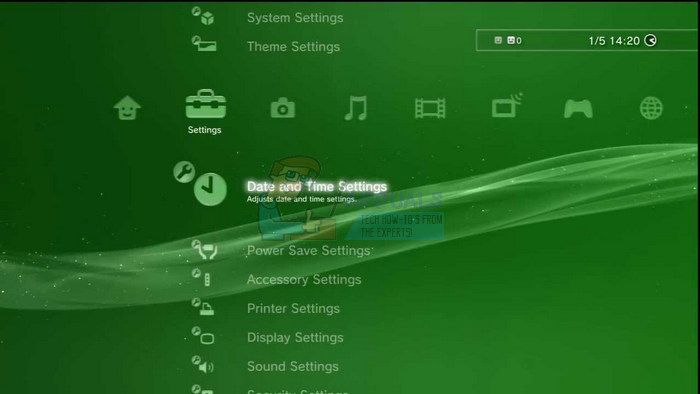
- Установите метод для настройки даты и времени, чтобы установить вручную.
- Измените часовой пояс на тот, который подходит для вашего местоположения, и переключите параметр «Летнее время» на «Летнее время», а не «Стандартный».
- Если эти настройки были настроены таким образом на вашей PS3, вы можете пропустить это решение и попробовать некоторые из оставшихся.
Решение 3. Измените настройки DNS
Изменение вашего DNS-адреса действительно может творить чудеса для вашего соединения с PS3, и это, вероятно, лучший совет, который вы можете дать каждому, когда имеете дело с этими типами кодов ошибок. Важно соблюдать осторожность в отношении настроек, которые вы изменяете, так как вы можете потерять подключение к Интернету, если измените неправильные настройки.
Следуйте приведенным ниже инструкциям, чтобы изменить DNS-адрес по умолчанию на PlayStation 3:
- Включите PS3 и перейдите в Настройки >> Настройки сети.
- После этого перейдите в подменю «Параметры подключения к Интернету» и выберите «Пользовательский».
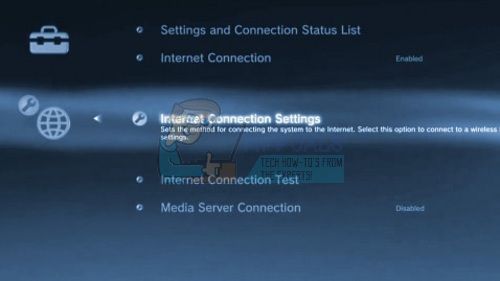
- Выберите тип используемого подключения (если ваша PS3 подключена к маршрутизатору, выберите «Проводной», а если вы используете беспроводное подключение, выберите это вместо этого.)
- Если вы выбрали беспроводное соединение, настройте соединение как обычно, пока не перейдете в меню IP-адрес. Если вы выбрали проводной, выберите опцию «Автоопределение» на следующем экране и перейдите в меню IP-адрес.
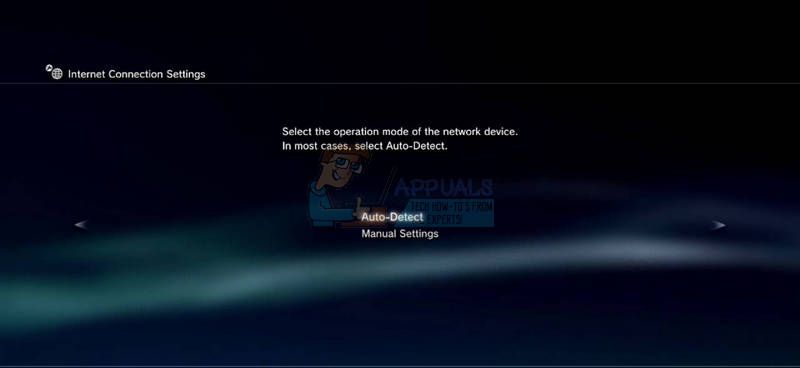
- Убедитесь, что вы установили свои настройки следующим образом:
Настройка IP-адреса: автоматически
Имя хоста DHCP: не задано
Настройки DNS: вручную
Основной DNS: 8.8.8.8
Вторичный DNS: 8.8.4.4
MTU: автоматический
Прокси-сервер: не использовать
UPnP: включить
- Проверьте соединение и проверьте, не появляется ли код ошибки.
Решение 4. Попробуйте войти с другого PS3
Одной из возможных причин этой ошибки является получение вашего друга или использование другого PS3 для входа в свою учетную запись. Это происходит из-за путаницы, которая иногда возникает из-за ошибок и обслуживания, которые обманывают PSN, в который вы вошли с помощью PS3, не позволяя вам войти снова.
Однако, если вы войдете в систему с другой PS3, вы выйдете из своей собственной PS3, что должно помочь устранить путаницу. Убедитесь, что вы не предоставляете учетные данные своей учетной записи тем, кому не доверяете полностью, поскольку рискуете потерять свои игры и / или свои средства.
Решение 5. Сбросьте настройки интернет-соединения
Сброс настроек вашей сети является идеальным решением, если вы изменили их каким-либо иным способом, кроме как для устранения этой ошибки. Некоторые пользователи утверждают, что этот метод работал, хотя они никогда ничего не меняли, поэтому стоит попробовать.
Проводное соединение:
- Подключите кабель Ethernet к консоли PS3 и сразу перейдите в «Настройки» >> «Настройки сети»> «Настройки подключения к Интернету».
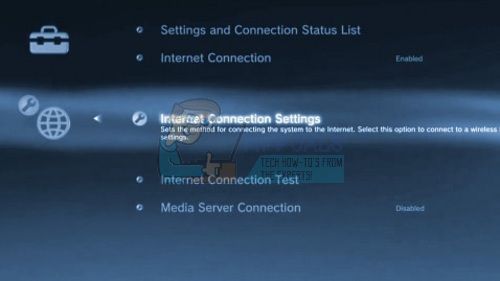
- Выберите Да, когда появится экран, сообщающий, что вы будете отключены от Интернета.
- Выберите Easy, и через некоторое время должен отобразиться список настроек.
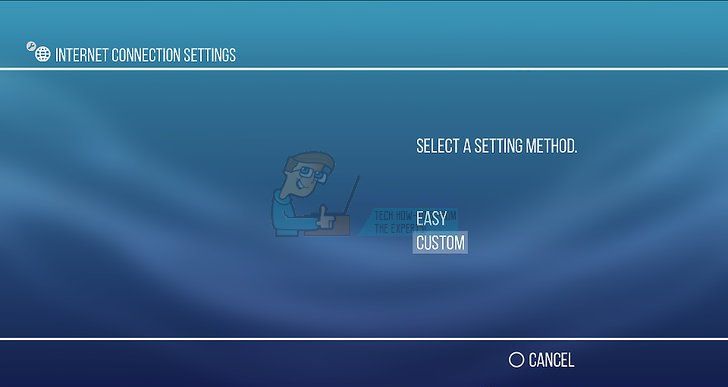
- В зависимости от сетевой среды могут потребоваться дополнительные настройки для PPPoE, прокси-сервера или IP-адреса. Подробнее об этих настройках см. Информацию от вашего интернет-провайдера или инструкции, прилагаемые к сетевому устройству.
- Сохраните настройки и проверьте подключение, чтобы увидеть, успешно ли вы подключились. Также проверьте, не появляется ли код ошибки 8002A308.
Беспроводное соединение:
- Проверьте, что настройки для горячей точки были завершены.
- Убедитесь, что рядом с PlayStation 3 есть точка доступа, подключенная к сети с интернет-сервисом. Настройки для точки доступа обычно устанавливаются с помощью ПК.
- Убедитесь, что кабель Ethernet не подключен к консоли PS3.
- Подключите кабель Ethernet к консоли PS3 и сразу перейдите в «Настройки» >> «Настройки сети»> «Настройки подключения к Интернету».
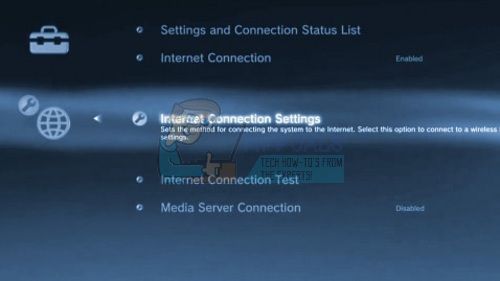
- Выберите Да, когда появится экран, сообщающий, что вы будете отключены от Интернета.
- Выберите Easy >> Wireless >> Scan, чтобы отобразить список точек доступа в зоне действия консоли PS3.
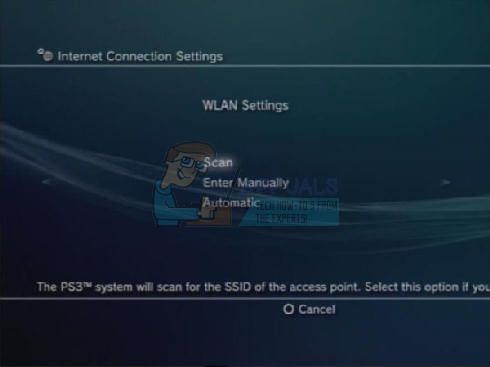
- В зависимости от используемой модели системы PS3 у вас может быть опция Автоматически. Выберите эту опцию при использовании точки доступа, которая поддерживает автоматическую настройку. Если вы будете следовать инструкциям на экране, необходимые настройки будут выполнены автоматически.
- Выберите точку доступа, которую вы хотите использовать.
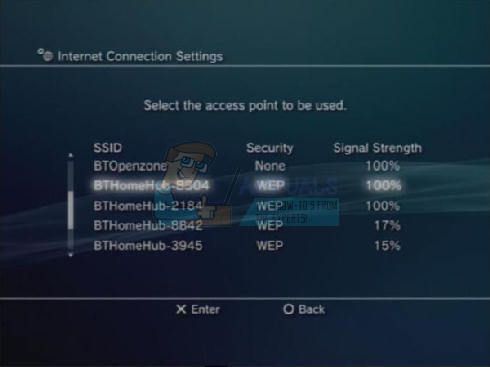
- «SSID» — это идентификационное имя, назначенное точке доступа. Убедитесь, что вы пытаетесь подключиться к своей собственной точке доступа или к точке, к которой у вас есть доступ в списке.
- Выберите тип безопасности, который используется для сети, и введите учетные данные безопасности.
- Когда вы закончите ввод ключа шифрования и подтвердите конфигурацию сети, отобразится список настроек.
- В зависимости от сетевой среды могут потребоваться дополнительные настройки для PPPoE, прокси-сервера или IP-адреса. Подробнее об этих настройках см. Информацию от вашего интернет-провайдера или инструкции, прилагаемые к сетевому устройству.
- Сохраните настройки и проверьте подключение, чтобы увидеть, успешно ли вы подключились. Также проверьте, не появляется ли код ошибки 8002A308.
Решение 6. Проверьте подключение к Интернету и повторно включите подключение к Интернету
Это простое решение помогло некоторым людям избавиться от этого надоедливого кода ошибки. Как бы просто это ни звучало, это помогает, и это займет всего минуту вашего времени.
- Перейдите в Настройки >> Настройки сети >> Тест интернет-соединения
- Нажмите на него и подождите, пока он закончит свою работу.
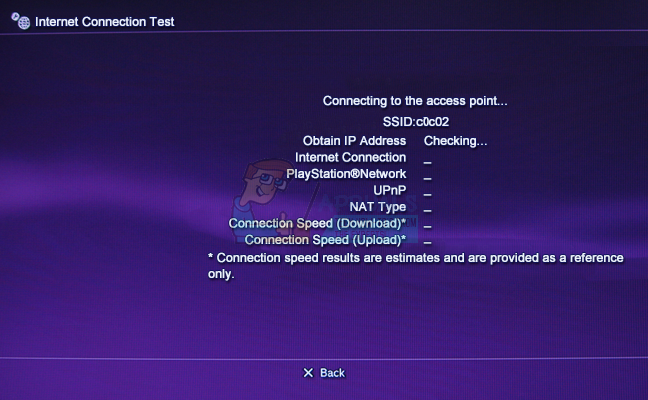
- После этого перейдите в «Настройки» >> «Настройки сети»> «Подключение к Интернету» и отключите его на пару минут, прежде чем снова включить его.
- Проверьте, не появляется ли код ошибки.